Fast Startup Windows 11: Khi nào nên tắt và làm thế nào?
Tính năng Khởi động nhanh (Fast Startup) giúp Windows khởi động tức thì, nhưng có thể gây lỗi cập nhật và xung đột hệ thống. Hướng dẫn 4 cách vô hiệu hóa an toàn.
Cơ chế hoạt động của Fast Startup: Lợi ích và đánh đổi
Fast Startup (Khởi động nhanh) là một tính năng được tích hợp sẵn trên Windows 11 và Windows 10, được thiết kế để rút ngắn thời gian khởi động máy tính. Cơ chế này hoạt động bằng cách kết hợp giữa trạng thái ngủ đông (hibernation) và tắt máy hoàn toàn. Khi bạn tắt máy, hệ thống sẽ lưu nhân hệ điều hành, các trình điều khiển (drivers) và trạng thái hệ thống vào tệp tin ngủ đông (hiberfil.sys), cho phép máy tính khởi động lại nhanh hơn từ trạng thái đã lưu này.
Tuy nhiên, sự tiện lợi này đi kèm với một số nhược điểm tiềm ẩn. Fast Startup có thể gây xung đột với quá trình cài đặt các bản cập nhật Windows, làm phức tạp việc quản lý các thiết bị lưu trữ đã được mã hóa, và gây ra sự cố trong các hệ thống khởi động kép (dual-boot) do hạn chế quyền truy cập vào ổ đĩa từ hệ điều hành khác. Trong một số trường hợp, tính năng này còn ngăn người dùng truy cập vào cài đặt UEFI (BIOS) của bo mạch chủ.
Hướng dẫn chi tiết 4 cách tắt Fast Startup trên Windows
Dưới đây là bốn phương pháp để vô hiệu hóa tính năng Fast Startup, từ cách đơn giản nhất đến các tùy chỉnh nâng cao hơn, áp dụng cho cả Windows 11 và Windows 10.
Phương pháp 1: Tùy chỉnh trong Control Panel
Đây là cách tiếp cận phổ biến và dễ thực hiện nhất cho đa số người dùng.
- Mở menu Start, tìm kiếm "Control Panel" và mở ứng dụng.
- Trong chế độ xem "Category", chọn mục Hardware and Sound.
- Nhấp vào Power Options.
- Từ thanh công cụ bên trái, chọn Choose what the power button does.
- Nhấp vào dòng chữ Change settings that are currently unavailable để mở khóa các tùy chọn.
- Bỏ dấu tích ở ô Turn on fast startup (recommended) để vô hiệu hóa tính năng.
- Lưu lại thay đổi.
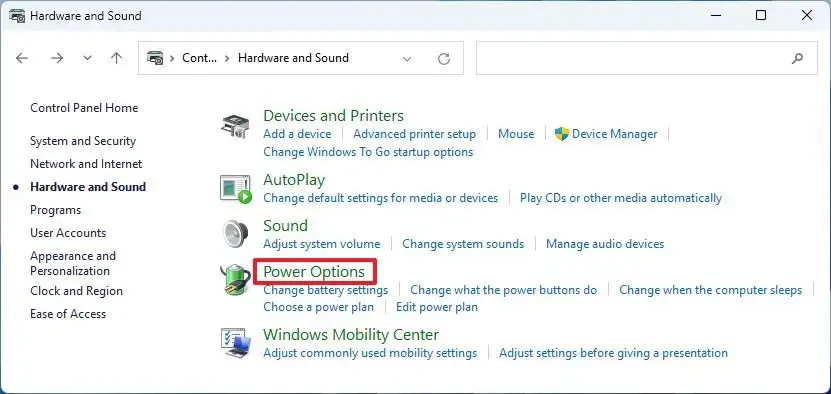
Để bật lại tính năng, bạn chỉ cần thực hiện lại các bước trên và tích chọn lại vào ô "Turn on fast startup".
Phương pháp 2: Sử dụng lệnh trong Command Prompt hoặc PowerShell
Đối với người dùng quen thuộc với giao diện dòng lệnh, đây là một giải pháp nhanh chóng và hiệu quả.
- Mở menu Start, tìm kiếm "Command Prompt" hoặc "PowerShell".
- Nhấp chuột phải vào kết quả và chọn Run as administrator.
- Nhập lệnh sau và nhấn Enter để tắt Fast Startup:
powercfg /h off
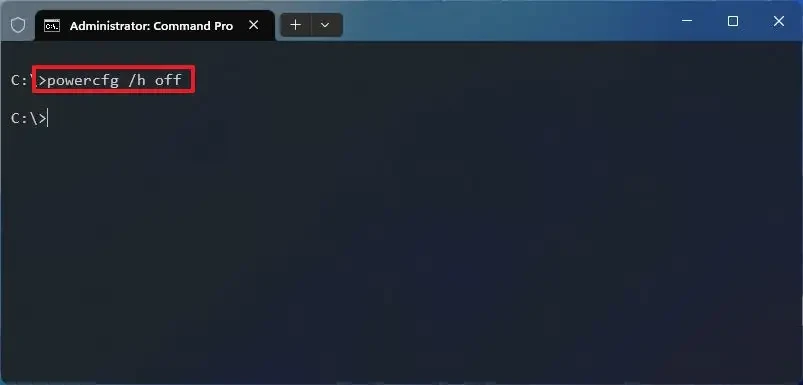
Lệnh này đồng thời sẽ vô hiệu hóa cả tính năng ngủ đông. Để kích hoạt lại, bạn sử dụng lệnh powercfg /h on.
Phương pháp 3: Cấu hình qua Group Policy Editor
Phương pháp này chỉ áp dụng cho các phiên bản Windows 11 Pro, Enterprise và Education.
- Nhấn tổ hợp phím Windows + R, gõ
gpedit.mscvà nhấn Enter để mở Local Group Policy Editor. - Điều hướng đến đường dẫn sau:
Computer Configuration > Administrative Templates > System > Shutdown - Ở khung bên phải, nhấp đúp vào chính sách Require use of fast startup.
- Chọn tùy chọn Disabled.
- Nhấp Apply, sau đó chọn OK.
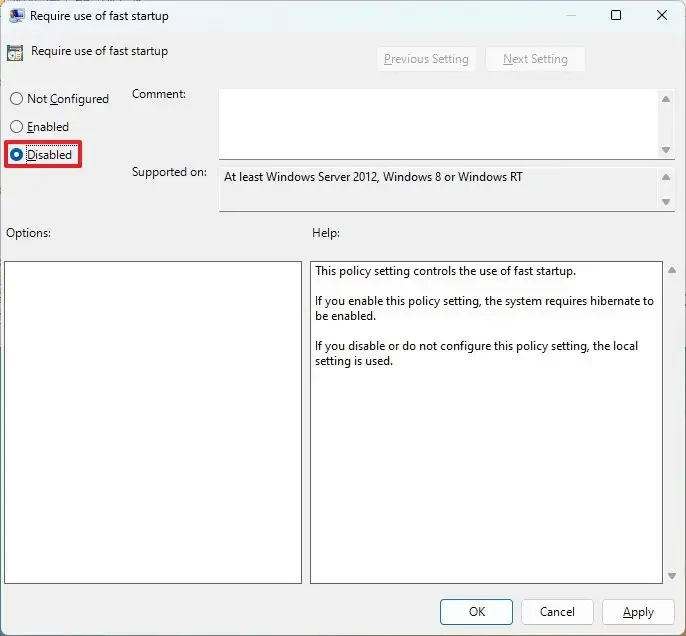
Để hoàn tác, bạn có thể chọn lại tùy chọn "Not configured".
Phương pháp 4: Chỉnh sửa Registry Editor
Lưu ý: Việc chỉnh sửa Registry có thể gây ra các sự cố hệ thống nghiêm trọng nếu không thực hiện đúng cách. Bạn nên sao lưu Registry trước khi tiến hành.
- Nhấn tổ hợp phím Windows + R, gõ
regeditvà nhấn Enter. - Điều hướng đến đường dẫn sau:
HKEY_LOCAL_MACHINE\SYSTEM\CurrentControlSet\Control\Session Manager\Power - Tìm khóa có tên HiberbootEnabled ở khung bên phải.
- Nhấp đúp vào khóa này, thay đổi giá trị (Value data) từ 1 thành 0.
- Nhấp OK và khởi động lại máy tính.
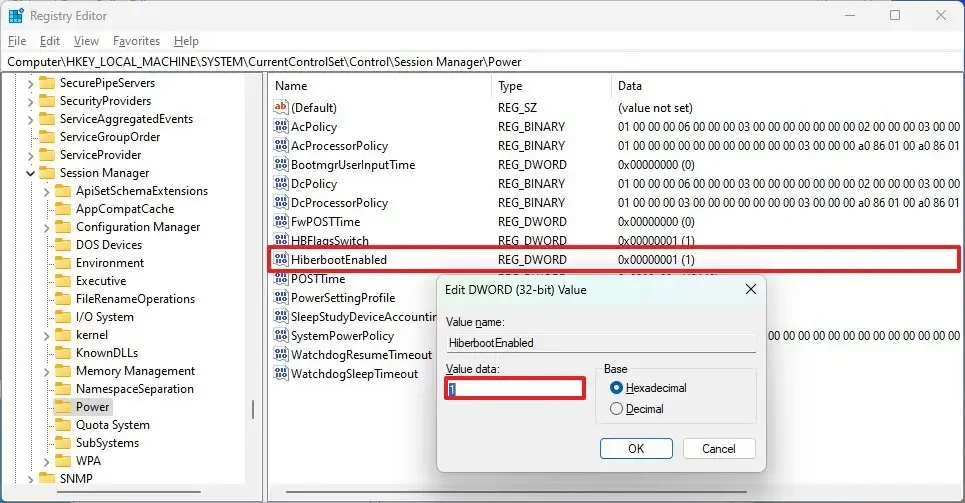
Để bật lại, bạn chỉ cần thay đổi giá trị của HiberbootEnabled trở lại thành 1.
Kết luận: Khi nào nên tắt Fast Startup?
Việc vô hiệu hóa Fast Startup chỉ thực sự cần thiết khi bạn gặp phải các vấn đề cụ thể như lỗi cập nhật, xung đột phần mềm, hoặc các sự cố liên quan đến hệ thống khởi động kép và truy cập UEFI/BIOS. Nếu hệ thống của bạn hoạt động ổn định và bạn muốn tận dụng thời gian khởi động nhanh hơn, việc giữ nguyên cài đặt mặc định của Windows là lựa chọn hợp lý.


